09-01-05.グループ提出課題をグループまたは個人で提出する場合の注意点
グループ提出課題は、コースの中で作られたグループで課題を提出します。コースの履修者すべてがいずれかのグループに属している場合は、それぞれのグループで課題を提出するため問題ありませんが、コースでグループに属していない履修者がいる場合は注意が必要です。
グループに属していない履修者は、コースの参加者としては「グループなし」ですが、グループ提出課題では、「デフォルトグループ」というグループが自動で割り当てられます。
・コースの参加者ではグループに属していない履修者は「グループなし」と表示されます。

・グループ提出課題の課題提出一覧では「デフォルトグループ」と表示されます。
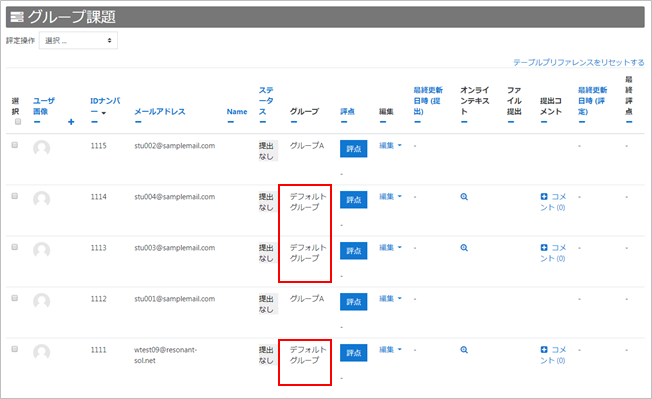
「デフォルトグループ」は、グループに属していない履修者を一つのグループとしてしまうため、このグループの履修者が課題を提出すると、個人としてではなく、「デフォルトグループ」として課題を提出してしまいます。
「デフォルトグループ」の履修者に、個人としてグループ課題を提出させるためには、1名のみの個人グループを作成して各々に割り当てる必要があります。
グループと個人、双方にグループ課題を提出させる場合のグループ割り当ての考え方は、以下のようになります。
- グループとする履修者をそれぞれのグループに割り当てる
- 残った個人の履修者それぞれに、1名のみの個人グループを自動で割り当てる
次に、実際の割り当て手順を説明します。
グループとする履修者をそれぞれのグループに割り当てる
- まず通常のグループを参加者のグループから作成して、履修者をメンバーとして登録します。
詳細なグループの割り当て手順については、[05-03.グループを作る]を参照してください。
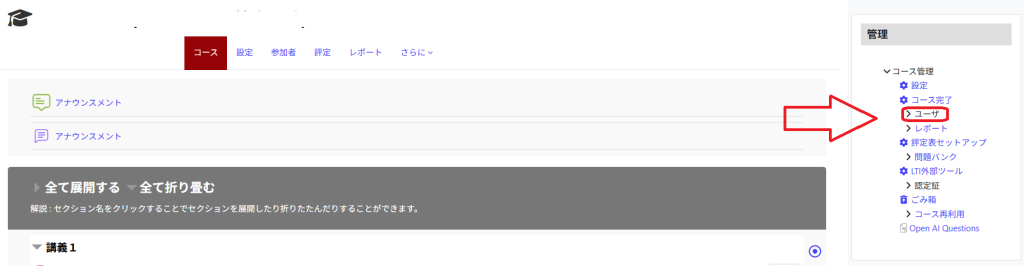
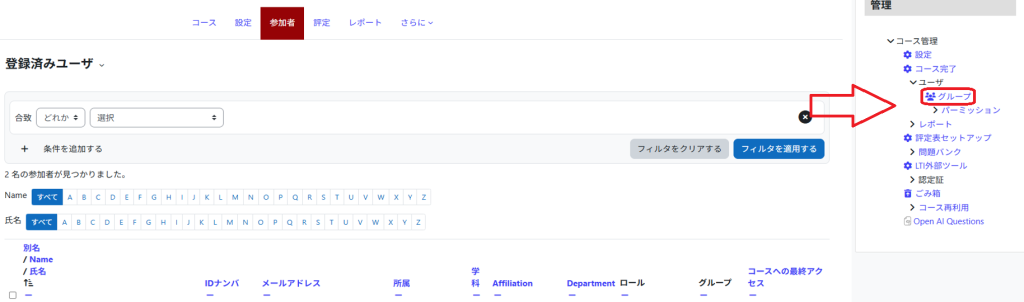
- グループが作成され、そのグループにメンバーが登録されました。
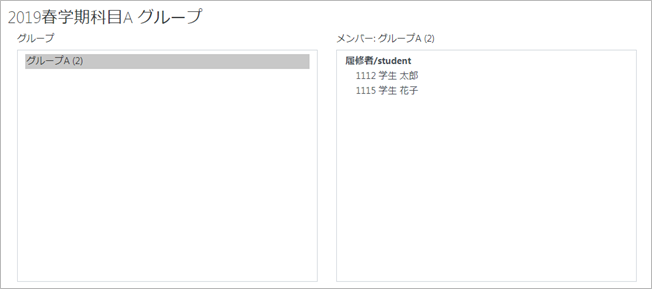
残った個人の履修者それぞれに、1名のみの個人グループを自動で割り当てる
- 個人の履修者にグループを自動で作成します。【グループを自動作成する】をクリックします。
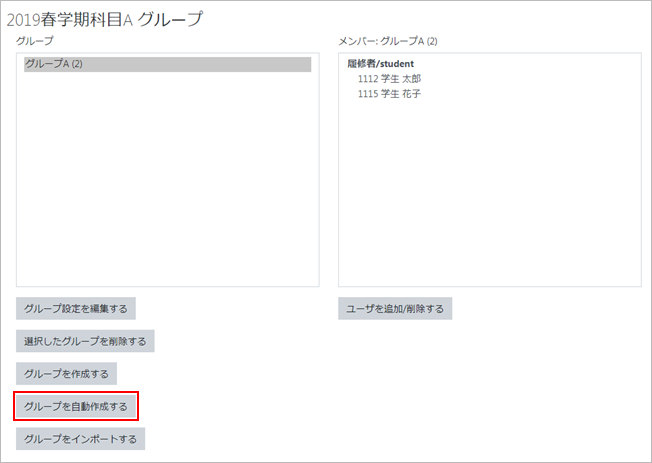
- 自動作成の項目を設定していきます。
「ネーミングスキーム」にグループ名を入力します。ここではあくまで個人に提出させるための個人グループを作成するので、【個人提出@】とします。@を使うことにより、グループ名に自動で文字を割り当て、生成することができます。この場合は、「個人提出A」、「個人提出B」、「個人提出C」というように生成されます。
「次の数に基づいて自動作成する」で、【グループあたりのメンバー数】を選択し、「グループ/メンバー数」にメンバー数を【1】と入力します。
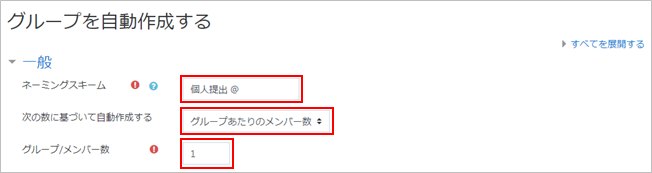
- 「ロールからメンバーを選択する」では、【履修者/student】を選択します。
「メンバーを割り当てる」では、割り当てる順番を選択することができます。
オプションの【グループ内のユーザを無視する】にチェックします。すでにグループが割り当てられているユーザは除外されます。
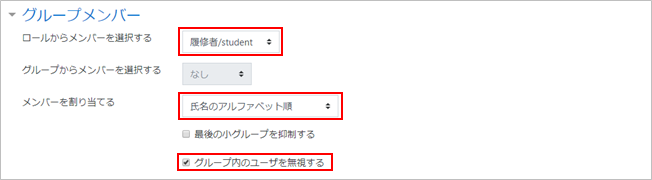
- 「自動作成グループのグルーピング」では、【グルーピングなし】を選択します。

- 【送信】する前に、【プレビュー】で確認することができます。【プレビュー】をクリックすると、下に自動生成されるグループとメンバーが表示されます。生成される内容に問題なければ、【送信】をクリックします。
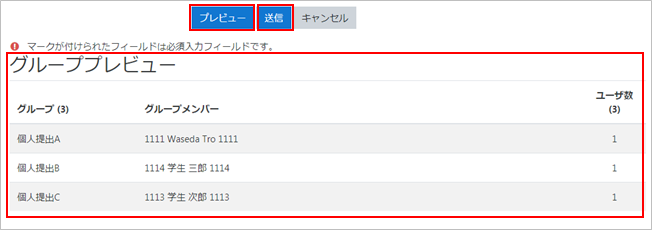
- 個人のグループが作成されました。
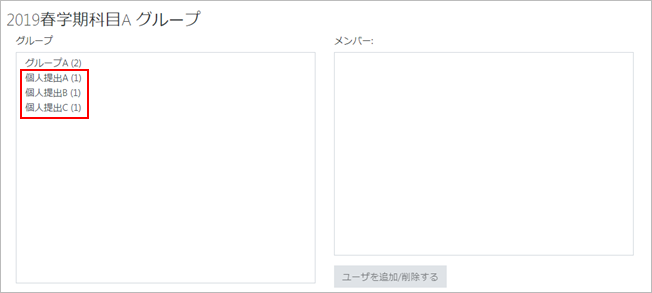
- それぞれのグループ名を選択すると、履修者一人がメンバーとして登録されていることが確認できます。
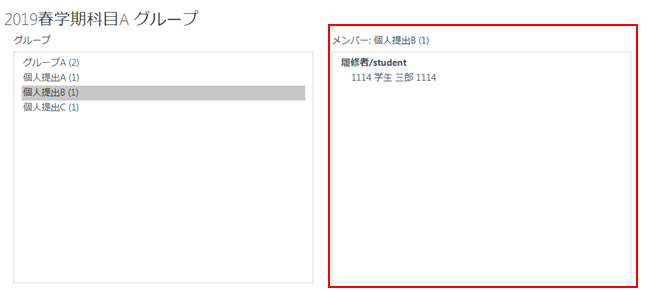
最終更新日 2025年7月14日

